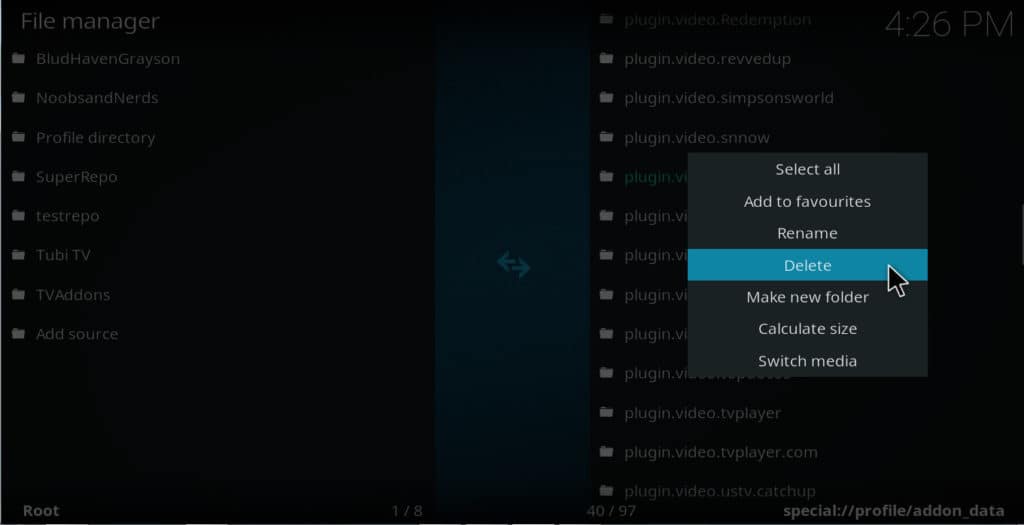
Különféle körülmények között lehet, hogy törölnie kell a Kodi kiegészítőket. Lehet, hogy újra kell telepítenie egy kiegészítőt, vagy talán soha nem használja az eltávolítani kívánt kiegészítőt. Bizonyos esetekben előfordulhat, hogy a telepített kiegészítők nem biztonságosak, ami még fontosabb, hogy a lehető leghamarabb eltávolítsák őket..
Bármi is legyen az oka annak, hogy eltávolítani szeretne egy Kodi-kiegészítőt, ez a cikk elmagyarázza, hogyan kell csinálni. Sajnos a Kodi-kiegészítők eltávolításának egyes stratégiái továbbra is potenciálisan rosszindulatú fájlokat hagynak a rendszeren. Ezek lelassíthatják a rendszert, vagy akár kárt is okozhatnak. Ez a cikk elmagyarázza, hogyan lehet megszabadulni a késõbbi fájloktól, és hogyan lehet biztonságosan törölni a Kodi kiegészítéseket.
Mi az a Kodi??
A Kodi egy ingyenes szoftver médialejátszó a Kodi Alapítványtól. Az „addons” nevű alkalmazásokat futtatja, amelyek lehetővé teszik a felhasználók számára a média streamingét számos ingyenes és prémium webhelyről. Ezenkívül lehetővé teszi a felhasználók számára az eszközükön tárolt tartalmak megtekintését. Telepíthető Windows, Mac OSX, iOS, Android vagy Linux eszközökre, beleértve a TV-eszközöket, például az Amazon Fire TV, az Apple TV és az Nvidia Shield..
Figyelem: A Kodi csak olyan tartalomhoz használható, amelyhez Ön törvényesen hozzáfér. Sem a Kodi Alapítvány, sem a Comparitech nem támogatja a Kodi kalózkodásra történő felhasználását.
Mindig használjon VPN-t a Kodi-val
Amikor a Kodi vagy bármilyen más szoftver segítségével videofelvételeket közvetít, mindig fennáll az adatvédelem kockázata. Internetszolgáltatója szimatolhat a streaming tevékenységein, és láthatja, hogy mit néz vagy hallgat. Megakadályozza a sebességet, hogy megtakarítsa a sávszélességet a hálózaton, ha nem tetszik, hogy videót streaming. Valójában számos nagy internetszolgáltatót elcsábítottak a videó streamerek sebességének megragadásával.
A hackerek az Ön streaming-kapcsolatát is felhasználhatják a középtávú támadások kezdeményezésére, amelyeket személyes adatok ellopására használnak. A streaming video-webhelyek megtalálhatják az Ön tartózkodási helyét, és megakadályozhatják a tartalom megtekintését, csak azért, mert fizikailag egy adott ország határain kívül tartózkodsz..
Ezen okok miatt mindig a VPN-t kell használnia magánéletének védelme érdekében, amikor videókat közvetít. De nem minden VPN alkalmas video streamingre. Legtöbbjüknek nincsenek olyan alkalmazásai a Kodi-t futtató népszerű TV-készülékekhez. Sokannak nincs elég kiszolgálója olyan országban, hogy a felhasználó helyét megfelelően elrejtsék. Egyesek naplókat vezetnek a felhasználók adatfolyam-tevékenységeiről, és elveszítik a VPN megszerzésének célját.
Javasoljuk az IPVanish alkalmazást a Kodi felhasználók számára. Van egy alkalmazás az Amazon Fire Stick és az Nvidia Shield számára, így könnyű telepíteni egy TV-eszközre. Szerverei vannak több mint 60 országban, és ezáltal maximálisan lehetővé teszi a hely elrejtését. Az IPVanish szigorú politikával rendelkezik a naplók vezetése ellen is, ezáltal kiválóan védi magánéletét video streaming közben.
KODI LEGJOBB VPN: Az IPVanish a legjobb választásunk. Nagy, túlterhelt szerverhálózattal rendelkezik, és jó sebességet ér el. Az erős biztonsági és adatvédelmi szolgáltatások teszik az IPVanish-ot kedvencévé a Kodi és az Amazon Fire TV Stick felhasználók számára. Próbálja ki kockázatmentesen a 7 napos pénz-visszafizetési garanciával.
Hogyan lehet biztonságosan törölni a Kodi kiegészítőket
A következőkben lépéseket teszünk a Kodi-kiegészítő teljes eltávolítására a rendszerről:
Kattintson a Kodi főmenüjében addons
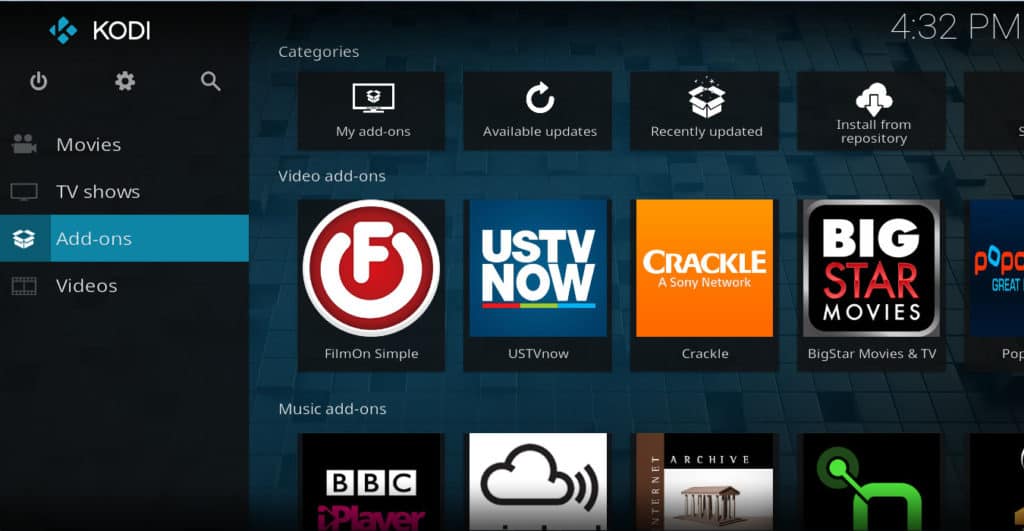
Választ az én kiegészítőket
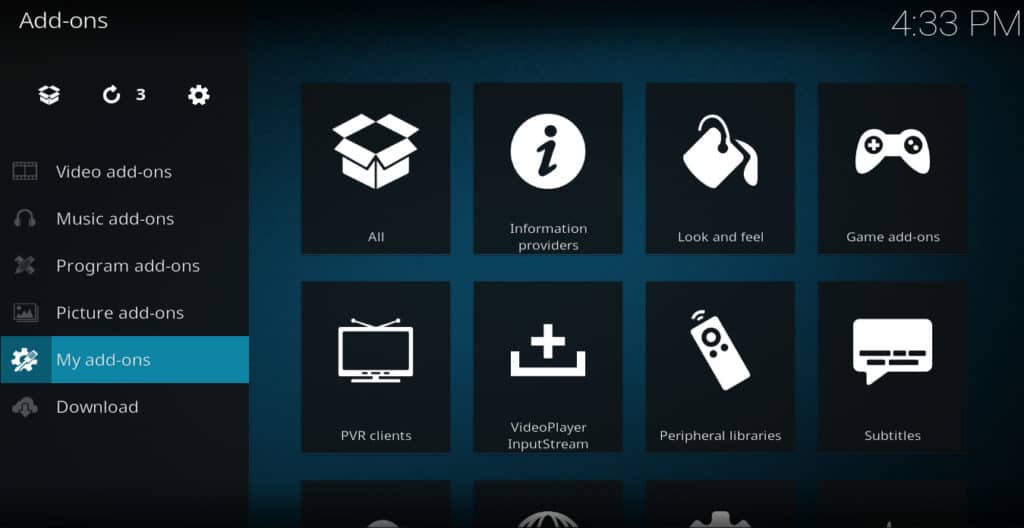
választ összes
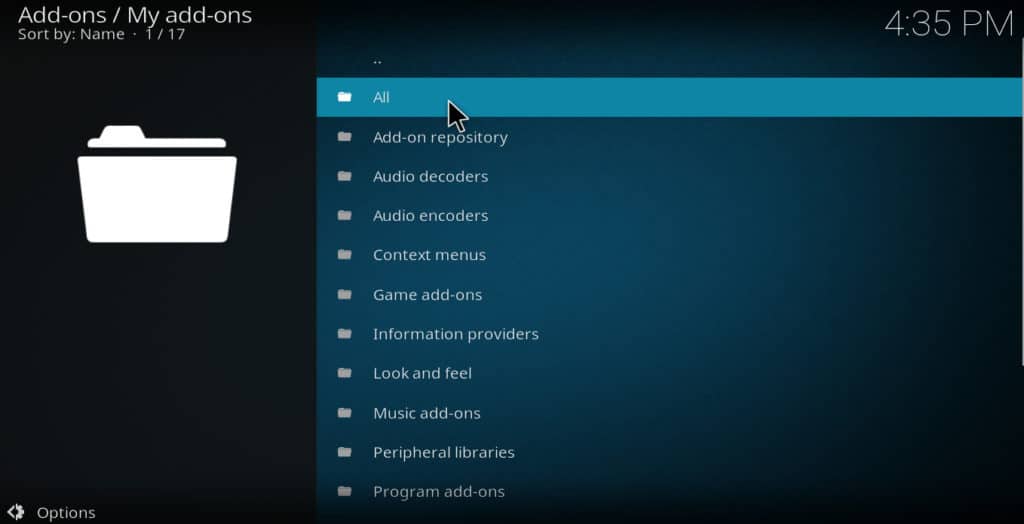
Görgessen lefelé a listán, amíg meg nem találja azt a kiegészítőt, amelytől meg akar szabadulni
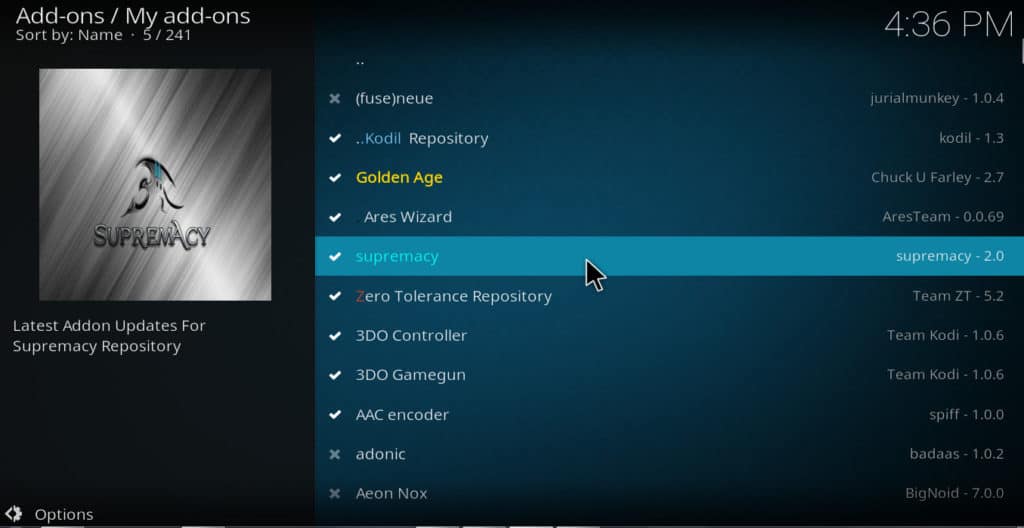
Kattintson a jobb gombbal a kiegészítőre, és válassza a lehetőséget információ
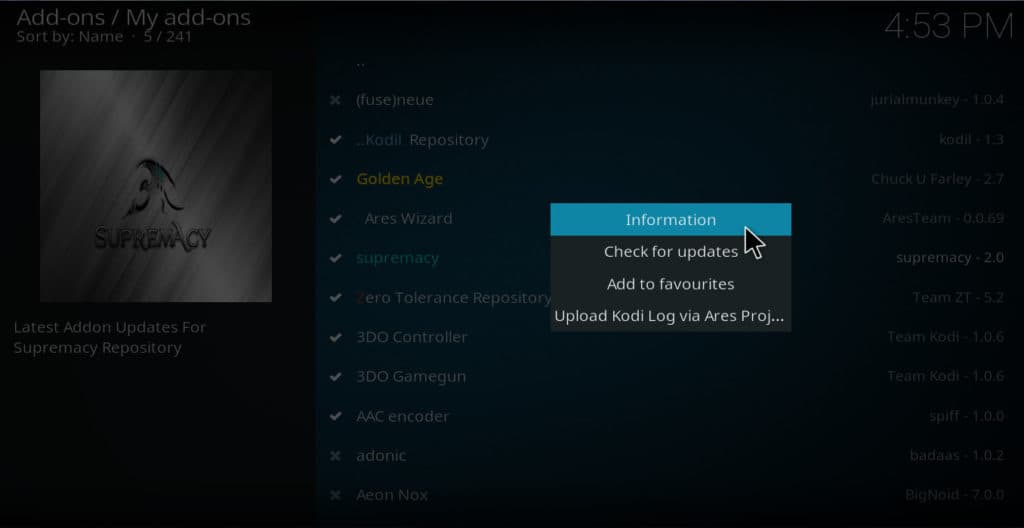
kettyenés eltávolítás
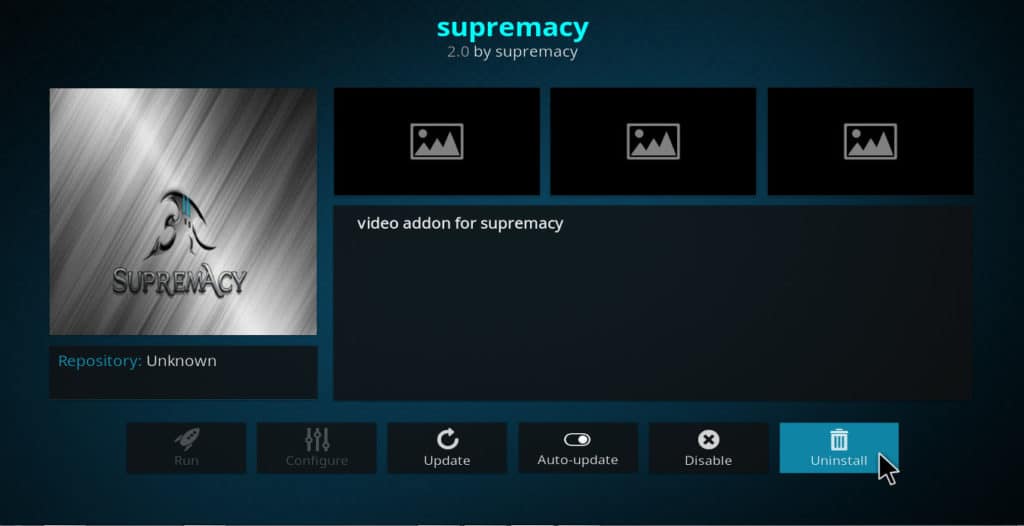
Miután a kiegészítő eltávolítása befejeződött, lépjen vissza a főmenübe és válassza a fogaskerék ikont
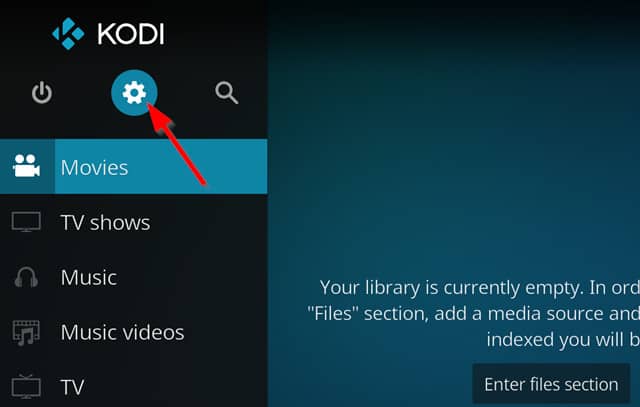
választ médiabeállítások

Vigye a kurzort fölé Tábornok a képernyő bal oldalán

A képernyő jobb oldalán ellenőrizze, hogy a csúszka van-e rejtett fájlok és könyvtárak megjelenítése “be” állásba van állítva
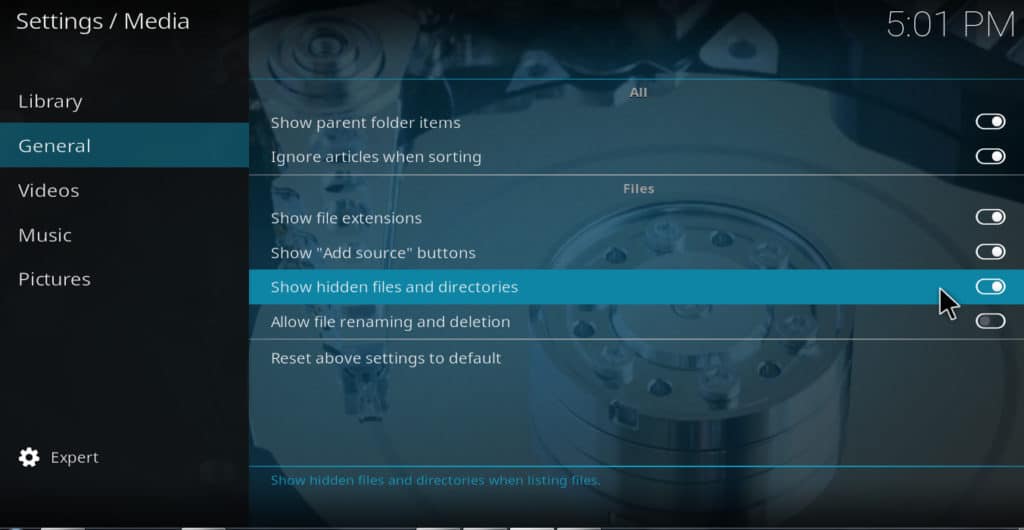
Menjen vissza a főmenübe, és válassza ki ismét a fogaskerék ikont
választ fájl kezelő

Választ profil könyvtár

Kattintson az addon_data elemre
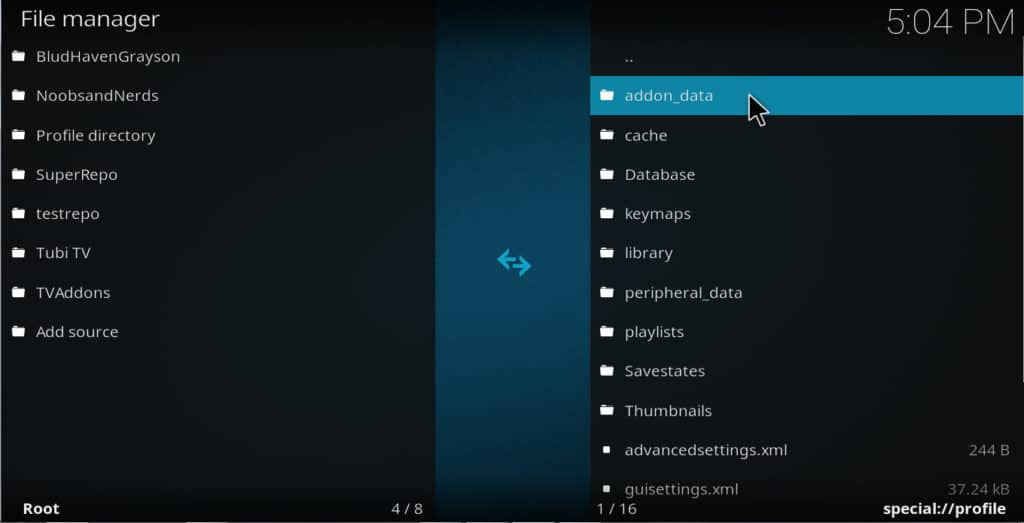
Görgessen lefelé a listán, amíg meg nem találja az éppen törölt kiegészítés mappáját. A legtöbb esetben a címe valami hasonló lesz plugin.video.nameofaddon
Kattintson a jobb gombbal a kiegészítőre, és válassza a törlés lehetőséget
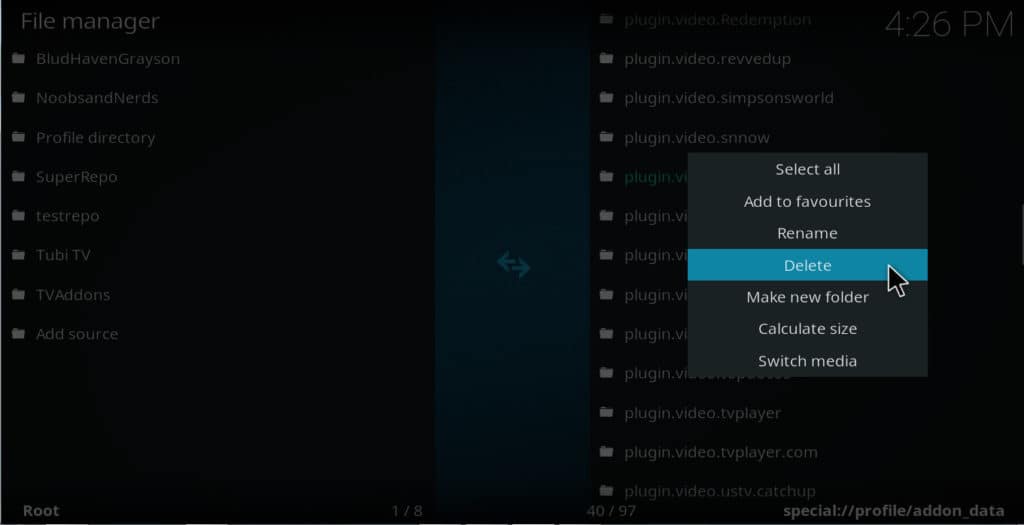
Figyelmeztető doboz jelenik meg, amely tudatja Önnel, hogy ezzel teljes mértékben törli a mappát. Kattintson az igen gombra az addon törlésének befejezéséhez
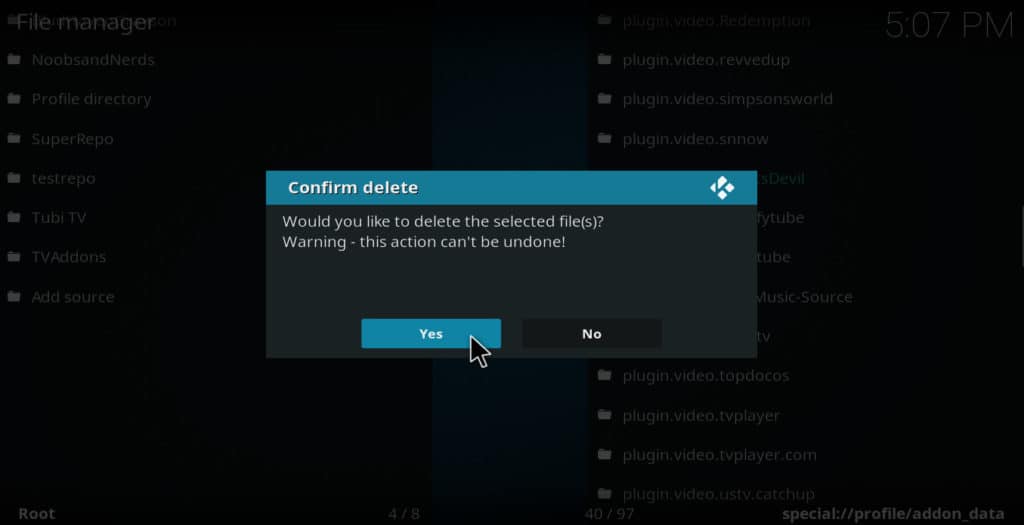
Kapcsolódó cikk: Kodi nem működik? Hogyan javíthatjuk a leggyakoribb Kodi problémákat
Hogyan törölhetünk külön szkripteket, amelyek nincsenek az addon mappájában
Noha ez a folyamat törli az összes kiegészítő fájl mappájában lévő fájlt, előfordulhat, hogy vannak még más függőségek vagy szkriptek is, amelyeket ezzel a kiegészítővel telepítettek. Ha igen, a Kodi rendszerint erre figyelmezteti Önt, amikor telepítette. Ha meg akar szabadulni ezektől az extra fájloktól, menjen vissza a fájlkezelőbe, és keresse meg mindegyikük mappáját, hogy minden telepített fájlt teljes mértékben törölhessen..
Például számos harmadik féltől származó Kodi-kiegészítés a helyes működéshez az „URLResolver” nevű szkriptre támaszkodik. Ennek a szkriptnek megvan a saját mappája, amely a számítógépen is marad, még az eredeti kiegészítő mappa törlése után is. Az URLResolver eszközről történő törléséhez a mappát külön kell törölnie.
Lásd még: Az Indigó használata a Kodi hibaelhárításához és karbantartásához
Hogyan lehet törölni a Kodi repókat és forrásokat
Bizonyos esetekben a kiegészítő és a hozzá kapcsolódó fájlok törlése nem feltétlenül elegendő. Ha úgy találta, hogy a repó, amellyel a kiegészítőt telepítette, nem megbízható, valószínűleg azt is ki akarja venni a számítógépről. Ez volt a helyzet az eredeti TVADDONS.ag lerakat esetén, például azután, hogy azt egy pert indították el a webhelyről. Sok felhasználó úgy gondolta, hogy a lerakat mézeskannává vált, amelynek célja a Kodi-felhasználóktól származó információk gyűjtése.
A repó Kodi-ból történő törléséhez kövesse hasonló lépéseket, mint egy kiegészítő törlésekor.
- A főmenüben kattintson a gombra kiegészítők → kiegészítők → összes
- Keresse meg az eltávolítani kívánt repó nevét
- Kattintson a jobb gombbal, és válassza a lehetőséget információ
- kettyenés eltávolítás
- Kattintson a fogaskerék ikonra, majd kattintson a gombra fájl kezelő
- kettyenés profil könyvtár
- választ addon_data
- Keresse meg a törölni kívánt repó mappáját
- Kattintson a jobb gombbal a mappára, és válassza a lehetőséget töröl, majd kattintson a gombra rendben
A repó eltávolítása után a legjobb, ha eltávolítja a letöltéséhez használt forrást. Ehhez menjen a fájl kezelő és kattintson a jobb gombbal a forrás nevére. Ezután válassza a lehetőséget távolítsa el a forrást. Amikor megjelenik a figyelmeztető párbeszédpanel, kattintson a gombra rendben.
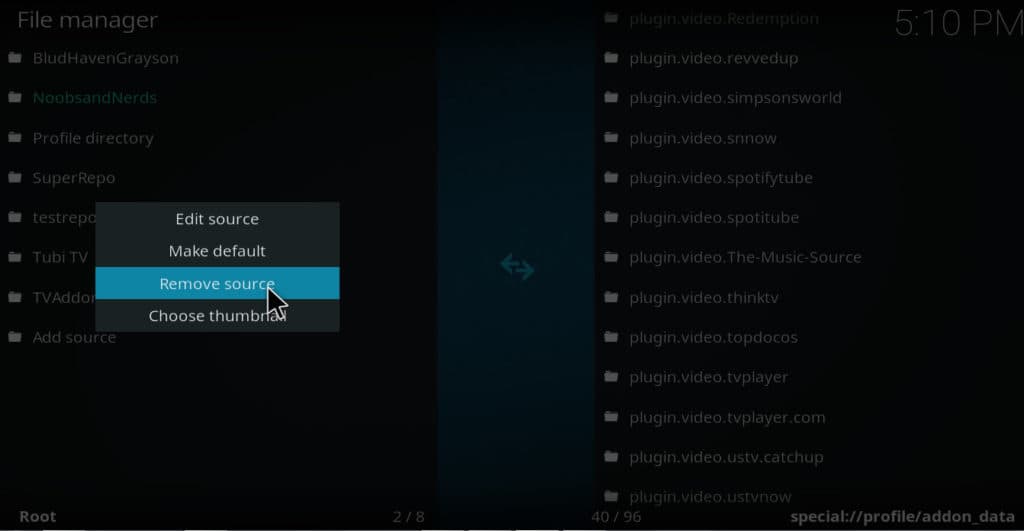
Olvass tovább: Az Ares varázsló használata a Kodi hibanaplóinak ellenőrzésére
Kiegészítéseket és repókat, amelyeket törölnie kell a Kodi-ból
Itt található néhány, a közelmúltban offline állapotba lépett Kodi repó listája, amelyeket helyesen kell törölni, néhány korábban kínált népszerűbb kiegészítéssel együtt. Ezeket a kiegészítőket is törölni kell.
- Colossos repo – Ezt a repót offline módban vették át [year]-ben. A korábban hordozott népszerű kiegészítők a következők: Szövetség, CCloud TV, és Dr. Stream
- Smash Repo – Ezt a repót tavaly offline módban is elvégezték. A törlendő kiegészítések a következők: Bennu, Kivonulás, SALTS, és 1Channel.
- DandyMedia – Ez a repó ismeretlen okokból offline állapotba került. A repóból törlendő kiegészítések a következők: JAFMA, A filmekben, és Openload, többek között.
Reméljük, hogy hasznosnak találta ezt a Kodi kiegészítők eltávolításának útmutatóját. Ha további információra van szüksége arról, hogyan lehet a legtöbbet kihozni Kodi-ról, érdemes elolvasnia néhány másik Kodi-cikkünket. Ide tartozik a Kodi pufferelésének leállítása, a teendők, ha a Kodi folyamatosan újraindul, és a Kodi bőr telepítése, többek között.